
Περιεχόμενο
- Πώς να πάτε ζωντανά στο Facebook με μια συσκευή Android
- Πώς να πάτε ζωντανά στο Facebook με έναν υπολογιστή

Η ζωντανή ροή στο Facebook παρουσιάστηκε για πρώτη φορά το 2015 και υπήρξε ένα χτύπημα από τότε. Χρησιμοποιείται από εταιρείες για να προωθήσουν τα προϊόντα και τις υπηρεσίες τους, καθώς και τους καθημερινούς ανθρώπους που θέλουν να μοιραστούν τη στιγμή με τους φίλους και την οικογένειά τους. Τα ζωντανά ρεύματα είναι άθικτα και ακατέργαστα, γεγονός που τα καθιστά γνήσια και τόσο δημοφιλή. Δίνει στους θεατές την ευκαιρία να συνδεθούν πραγματικά με το streamer, επιτρέποντάς τους να δημοσιεύσουν τις αντιδράσεις τους σε πραγματικό χρόνο, καθώς και να υποβάλουν ερωτήσεις.
Σε αυτόν τον οδηγό βήμα προς βήμα, θα σας δείξουμε πώς μπορείτε να πάτε ζωντανά στο Facebook χρησιμοποιώντας τη συσκευή σας Android καθώς και τον υπολογιστή σας. Η διαδικασία είναι γρήγορη και εύκολη, ανεξάρτητα από την πλατφόρμα που χρησιμοποιείτε. Ας βουτήξουμε.
Πώς να πάτε ζωντανά στο Facebook με μια συσκευή Android
-
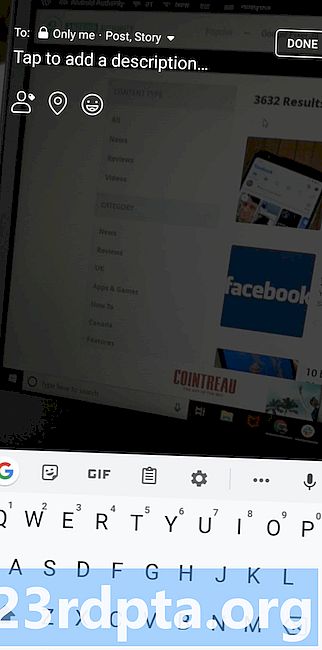
- Facebook Live περιγραφή
-
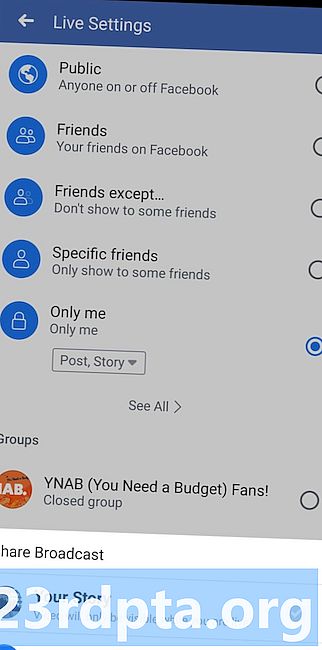
- Facebook Live Ρυθμίσεις
-
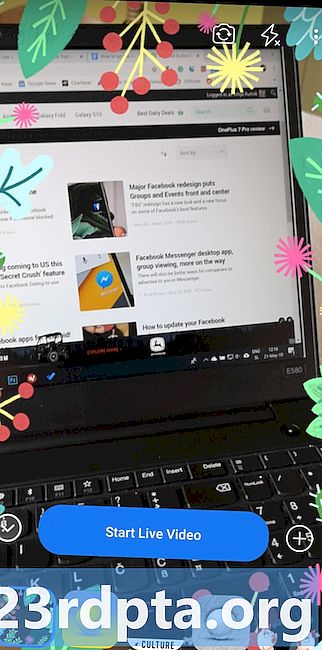
- Φίλτρα Facebook Live
Για να μεταβείτε ζωντανά στο Facebook με τη συσκευή σας Android, ξεκινήστε την εφαρμογή και αγγίξτε την ενότητα "Τι σκέφτεστε;" στην κορυφή, ακριβώς όπως θα κάνατε κατά τη δημιουργία μιας νέας ανάρτησης. Μετά από αυτό, επιλέξτε την επιλογή "Go Live" από την παρακάτω λίστα.
Τώρα είναι καιρός να θέσουμε τα πράγματα. Ξεκινήστε επιλέγοντας την κάμερα που θα χρησιμοποιήσετε για το ζωντανό ρεύμα - μπροστά ή πίσω. Μπορείτε να κάνετε εναλλαγή μεταξύ των δύο μέσω του κουμπιού κάμερας στο επάνω μέρος της οθόνης. Στη συνέχεια, δώστε στη ζωντανή σας ροή μια περιγραφή και προσθέστε την τοποθεσία σας, αν θέλετε οι θεατές σας να γνωρίζουν ακριβώς πού βρίσκεστε. Μπορείτε επίσης να προσθέσετε ένα emoji στο μείγμα για να αφήσετε τους ανθρώπους να μάθουν πώς αισθάνεστε.
Το επόμενο βήμα είναι να προσκαλέσετε τους φίλους σας στο Facebook να συμμετάσχουν στη ζωντανή ροή. Αγγίξτε την επιλογή "Φέρτε ένα φίλο" στο κάτω μέρος της οθόνης και επιλέξτε μερικούς φίλους από τη λίστα, οι οποίοι θα ειδοποιηθούν μόλις μιλήσετε. Μόλις γίνει αυτό, το επόμενο βήμα είναι να προσθέσετε κάποια ερεθίσματα στο βίντεο με πράγματα όπως φίλτρα, πλαίσια και κείμενο. Απλώς αγγίξτε το εικονίδιο μαγικού ραβδιού δίπλα στο μπλε κουμπί "Έναρξη Live Video" και παίξτε γύρω με τις επιλογές που εμφανίζονται.
Το τελευταίο βήμα προτού πάτε ζωντανά είναι να κατευθυνθείτε στο "Live Settings" και να επιλέξετε ποιος μπορεί να δει ακριβώς τη ζωντανή σας ροή (οποιονδήποτε, φίλους, συγκεκριμένους φίλους ...). Μπορείτε να αποκτήσετε πρόσβαση σε αυτές τις ρυθμίσεις βάζοντας στην ενότητα "To: ..." στο επάνω αριστερό μέρος της οθόνης. Αφού τελειώσετε, μπορείτε τελικά να πάτε ζωντανά στο Facebook αγγίζοντας το κουμπί "Έναρξη Live Video".
Βήμα-βήμα οδηγίες σχετικά με τον τρόπο λειτουργίας του Facebook στο Android:
- Ανοίξτε την εφαρμογή Facebook στη συσκευή σας Android.
- Αγγίξτε την ενότητα "Τι είναι στο μυαλό σας" στην κορυφή.
- Πατήστε την επιλογή "Go Live".
- Επιλέξτε την κάμερα που θέλετε να χρησιμοποιήσετε για τη ζωντανή ροή - εναλλαγή μεταξύ της μπροστινής και της πίσω πλευράς με το εικονίδιο της κάμερας στο επάνω μέρος της οθόνης.
- Δώστε στον ζωντανό σας stream έναν τίτλο και προσθέστε μια τοποθεσία, αν θέλετε. Μπορείτε να ρίξετε ένα emoji επίσης.
- Προσκαλέστε τους φίλους σας στο Facebook να συμμετάσχουν στη ζωντανή ροή, αγγίζοντας την επιλογή "Φέρτε ένα φίλο". Οι φίλοι που θα επιλεγούν θα λάβουν ειδοποίηση μόλις μπεις στο live.
- Προσθέστε κάποια ερεθιστικότητα στο βίντεο με φίλτρα, πλαίσια και κείμενο, πατώντας το εικονίδιο μαγικού ραβδιού δίπλα στο κουμπί "Έναρξη Ζωντανής Βιντεο".
- Επιλέξτε ακριβώς ποιος μπορεί να δει τη ζωντανή ροή σας (καθένας, φίλοι, συγκεκριμένοι φίλοι ...) πατώντας την ενότητα "Προς: ..." στο επάνω αριστερό μέρος της οθόνης.
- Πατήστε το κουμπί "Έναρξη Ζωντανής Βίντεο" για να ξεκινήσετε τη ζωντανή ροή.
Μπορείτε να προβάλλετε ζωντανά για μέγιστο διάστημα τεσσάρων ωρών. Πατήστε το κουμπί "Τέλος" για να σταματήσετε τη ροή, μετά από την οποία μπορείτε να μοιραστείτε την εγγραφή στη γραμμή χρόνου σας ή να τη διαγράψετε.
Πώς να πάτε ζωντανά στο Facebook με έναν υπολογιστή
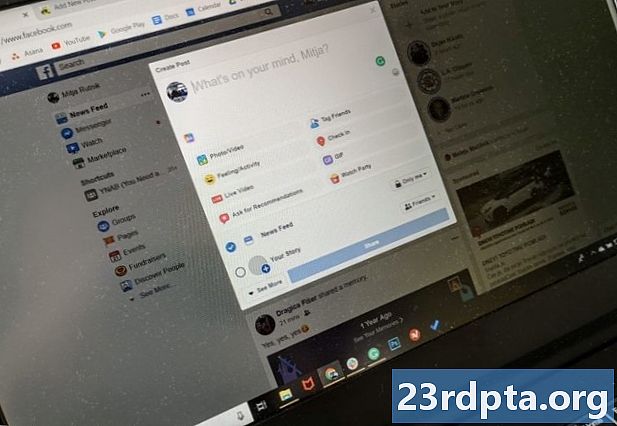
Η μετάβαση στο Facebook με τον υπολογιστή σας είναι λιγότερο δημοφιλής από ό, τι με ένα smartphone, μόνο και μόνο επειδή δεν έχετε τον υπολογιστή σας ανά πάσα στιγμή. Επίσης, είναι πολύ μεγαλύτερο και βαρύτερο, οπότε δεν είναι τόσο σπουδαίο να το γυρίζεις αν θέλεις να αναδείξεις το περιβάλλον σου.
Για να ξεκινήσετε, επισκεφτείτε το Facebook στον υπολογιστή σας, συνδεθείτε και κάντε κλικ στο εικονίδιο με τρεις οριζόντιες κουκίδες που βρίσκονται στην ενότητα "Δημιουργία Post" στο επάνω μέρος της σελίδας. Θα εμφανιστεί ένα αναδυόμενο παράθυρο (όπως φαίνεται στην παραπάνω εικόνα), μετά από το οποίο θα πρέπει να κάνετε κλικ στην επιλογή "Live Video".
Το επόμενο βήμα είναι να ρυθμίσετε μερικά πράγματα πριν πάτε ζωντανά. Οι περισσότερες από τις ρυθμίσεις είναι απλές και ίδιες με αυτές που καλύψαμε με την παραπάνω έκδοση Android, οπότε δεν πρόκειται να ξεπεράσω κάθε λεπτομέρεια εδώ. Απλά πρέπει να προσθέσετε έναν τίτλο στη ζωντανή ροή, να αποφασίσετε ποιος μπορεί να το δει και να προσθέσετε μια θέση, μεταξύ άλλων. Αλλά δεν μπορείτε να προσαρμόσετε τη ροή με φίλτρα και κείμενο όπως μπορείτε σε μια συσκευή Android.
Βήμα-βήμα οδηγίες σχετικά με τον τρόπο λειτουργίας του Facebook:
- Κάντε κλικ στο εικονίδιο με τρεις οριζόντιες κουκίδες που βρίσκονται στην ενότητα "Δημιουργία Post" στο επάνω μέρος της σελίδας.
- Κάντε κλικ στην επιλογή "Live Video".
- Προσθέστε όλες τις λεπτομέρειες (περιγραφή, τοποθεσία ...).
- Κάντε κλικ στο κουμπί "Go Live" στην κάτω δεξιά γωνία για να ξεκινήσετε τη ζωντανή ροή.
Εκεί το έχετε - έτσι μπορείτε να πάτε ζωντανά στο Facebook χρησιμοποιώντας τη συσκευή σας Android ή τον υπολογιστή σας. Το δοκιμάσατε ακόμα;

